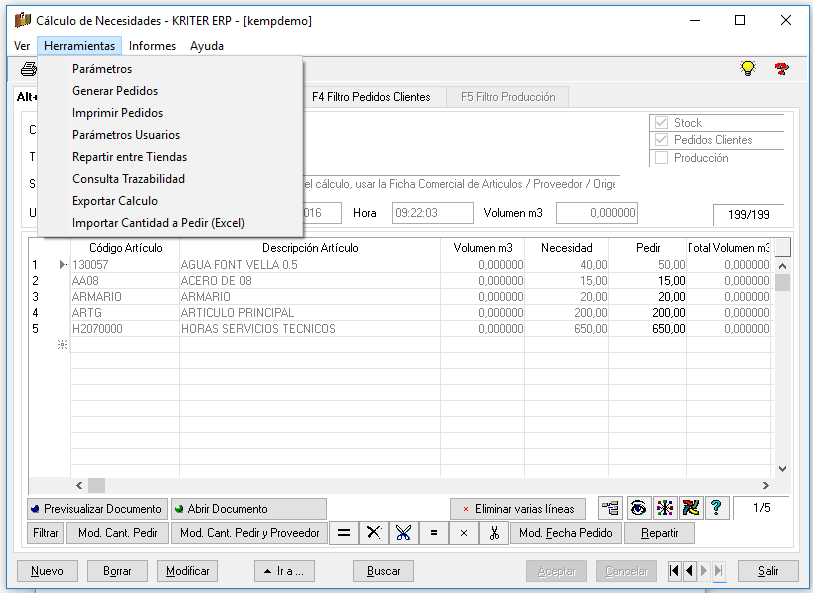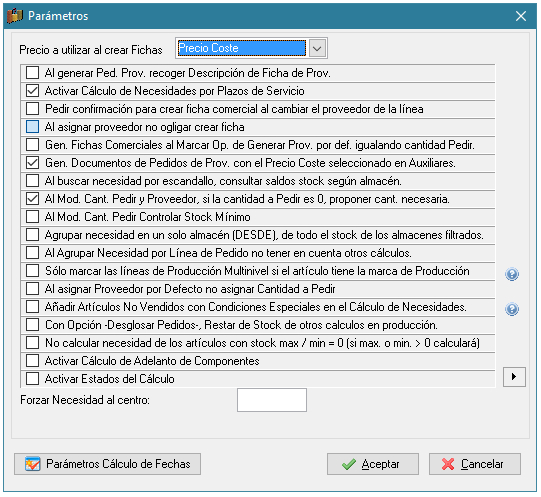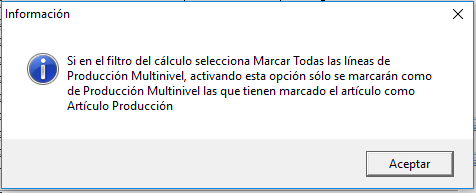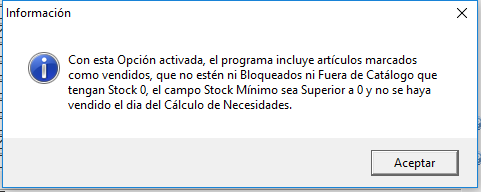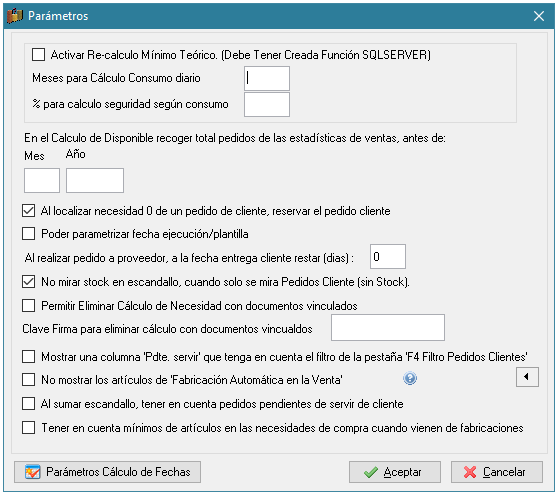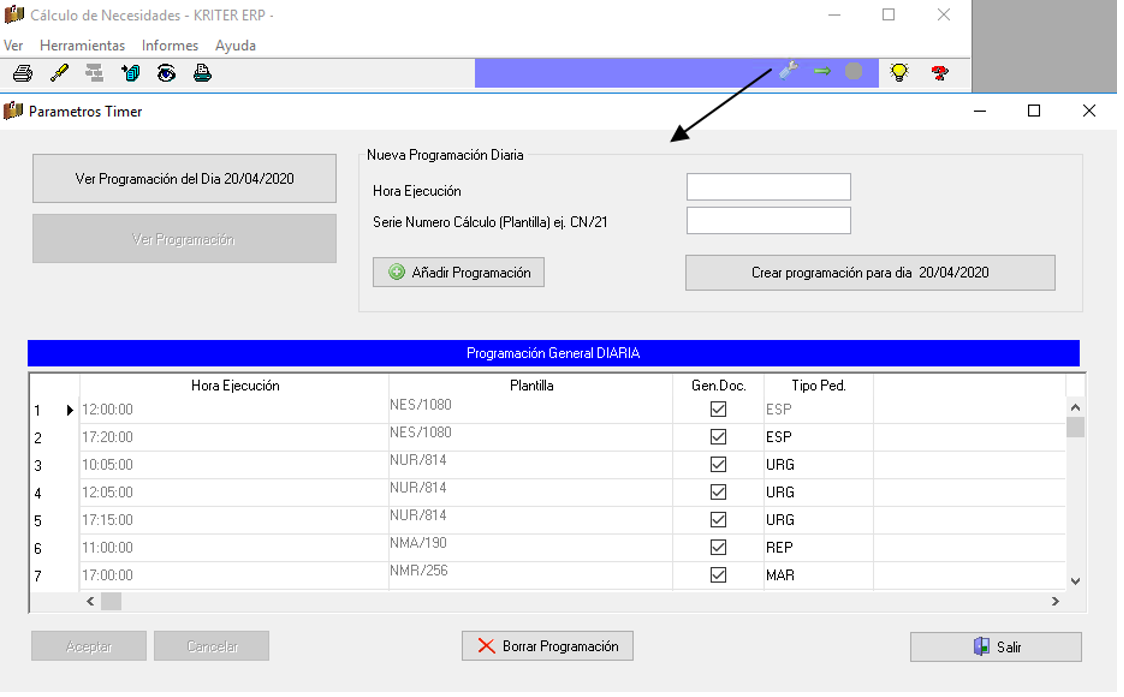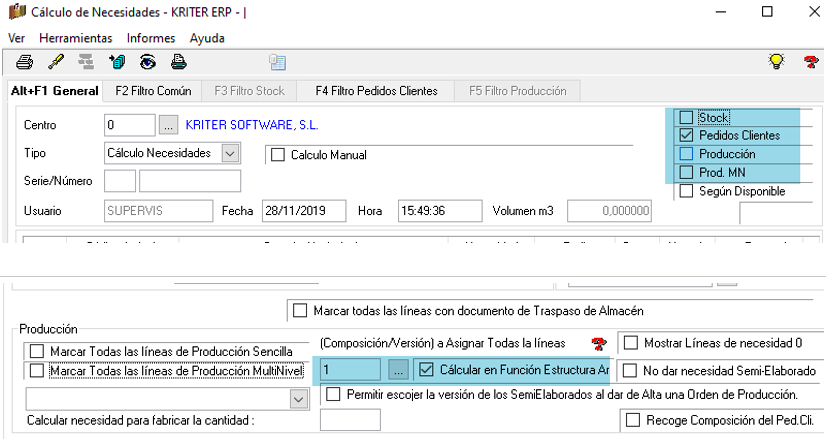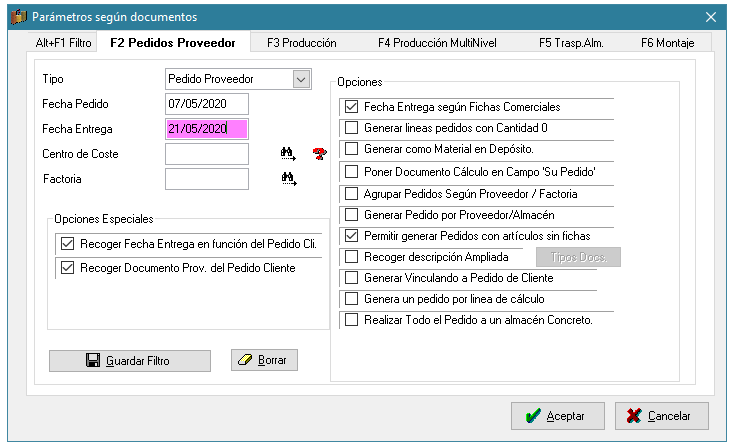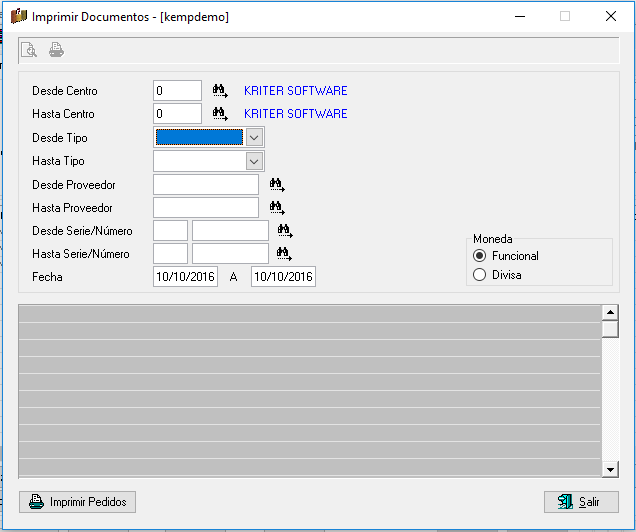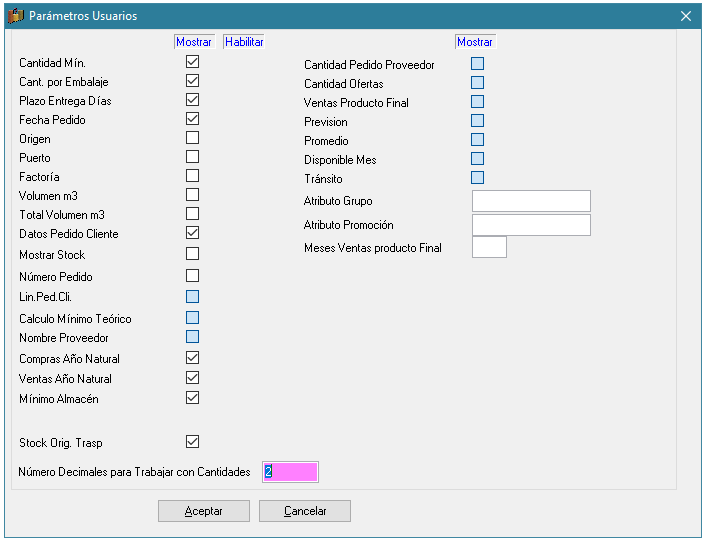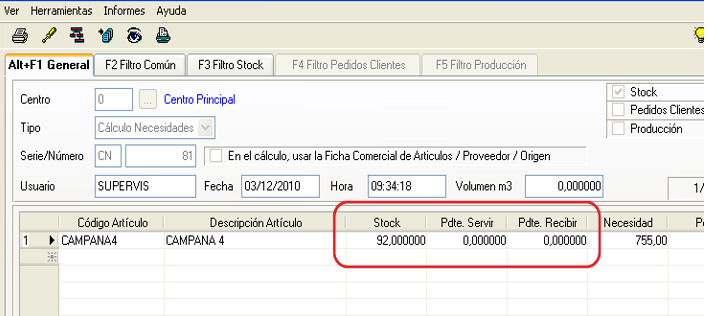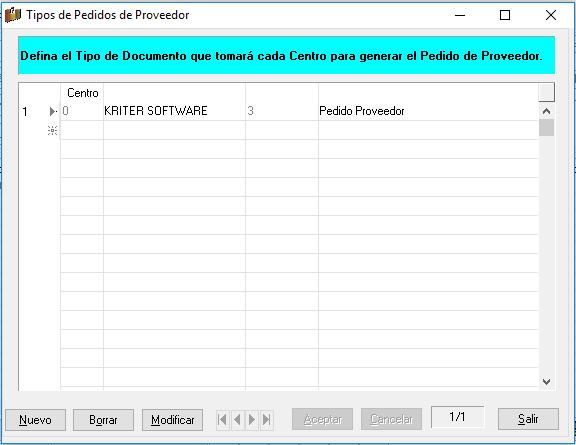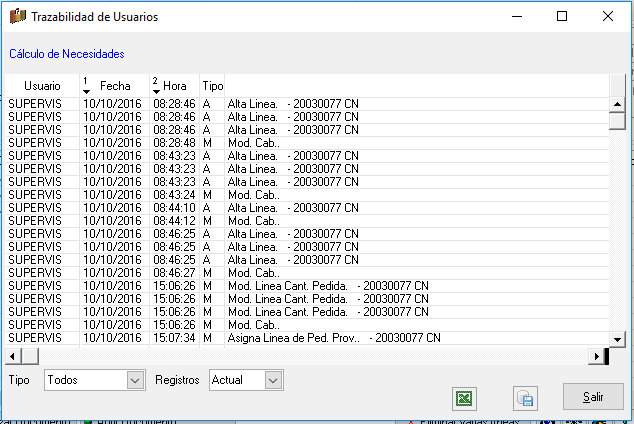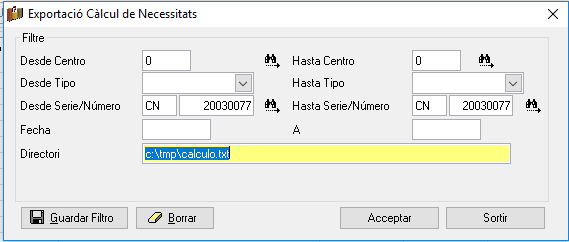32.8 Menú Herramientas
Desde el menú de Herramientas, disponemos de las siguientes funcionalidades:
- Parámetros:
Definiremos los parámetros deseados para la generación del cálculo
- Precio a utilizar al crear Fichas: Definiremos el precio a utilizar entre en el Cálculo de necesidades. Podemos escoger entre Precio de Coste, Medio Ponderado, Última Entrada.
- Al generar Ped.Prov. recoger Descripción de Ficha de Prov.: Con el check marcado, al generar el pedido de Proveedor, recogerá la descripción del artículo de las fichas comerciales de Proveedor.
- Activar Cálculo de Necesidades por Plazos de Servicio: Permite generar el cálculo en función de las fechas de entrega.
- Pedir confirmación para crear ficha comercial al cambiar el proveedor de la línea: Solicitará confirmación al crear fichas comerciales al cambiar el proveedor de la línea.
- Gen. Fichas Comerciales al Marcar Op.de Generar Prov. por def.igualando cantidad Pedir: Generará fichas comerciales cuando se marca la opción de Elegir Proveedor por defecto, y se iguale la cantidad a pedir.
- Gen.Documentos de Pedidos de Prov. con el Precio Coste seleccionado en Auxiliares: Con esta opción marcada al generar los pedidos de proveedor tomará el precio de coste definido en Auxiliares, Parámetros, Parámetros Generales, Artículos.
- Al buscar necesidad por escandallo, consultar saldos stock según almacén: Cuando el artículo tiene composición, y realizamos cálculo incluyendo los componentes, se consultará el saldo de estos según el almacén.
- Al Mod. Cant. Pedir y Proveedor, si la cantidad a Pedir es 0, proponer cantidad necesaria: Con este check marcado al calcular si la cantidad a pedir es cero, la cantidad propuesta será la cantidad necesaria en vez de la cantidad.
- Al Mod. Cant. Pedir Controlar Stock Mínimo: Al modificar la cantidad a pedir se controlará el stock mínimo
- Agrupar necesidad en un solo almacén (DESDE), de todo el stock de los almacenes filtrados: Cuando se dispone de varios almacenes, es posible realizar el cálculo de los almacenes filtrados agrupando sobre un sólo almacén.
- Al agrupar Necesidad por Línea de Pedido no tener en cuenta otros cálculos: Con este check no se tiene en cuenta el resto de cálculos, agrupando por línea de pedido.
- Sólo marcar las líneas de Producción Multinivel si el artículo tiene la marca de Producción: Con este check marcado, si el artículo tiene el check de Producción, siempre se propondrá al generar documentos la Producción Multinivel. Si no está marcado se puede escoger entre Producción Simple o Compleja.
- Al asignar Proveedor por Defecto no asignar Cantidad a Pedir: Cuando el cálculo se realiza marcando el proveedor por defecto, no proponer la cantidad a pedir. Deberá introducirse posteriormente.
- Añadir Artículos No Vendidos con Condiciones Especiales en el Cálculo de Necesidades: Con este check se incluirá artículos vendidos, siempre que no estén bloqueados o fuera de catálogo, con stock=0, y siempre que el stock mínimo sea superior a cero y no se hayan vendido en el día del cálculo.
- No calcular necesidad de los artículos con stock max/mín=0 (si max o min>0 calculará): No incluirá en el calculo los artículos con el stock máximo y mínimo a cero, si el stock máximo o mínimo es mayor que cero se incluirán en el cálculo.
- Activar Cálculo de Adelanto de Componentes: Activa el cálculo de adelanto de Componentes.
- Activar Estados del Cálculo: Habilita los estados en el cálculo de necesidades. Al marcar la opción se activarán en pantalla el siguiente desplegable :
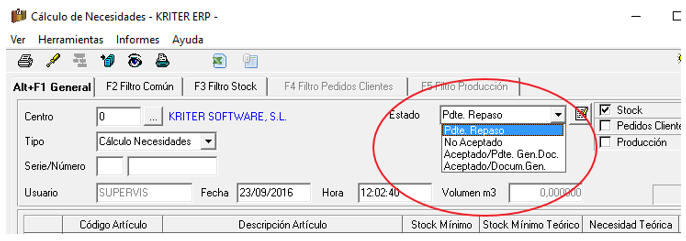
Los estados son los siguientes
- Pendiente Repaso: al crear un cálculo se creará en este estado.
- No Aceptado: estado manual
- Aceptado pendiente de generar ordenes/compras: estado manual
- Aceptado y ordenes/compras generadas: estado automático al generar documentos
- Forzar Necesidad al Centro: Fuerza el cálculo de necesidad para un centro concreto especificado.
- Parámetros Cálculo de Fechas: Definiremos los parámetros deseados para el cálculo especial conforme fechas.
- Activar Recalculo Mínimo Teórico según formula (Debe Tener creada Función SQLSERVER): Al generar un cálculo de necesidad teniendo en cuenta el stock mínimo, el programa propone una necesidad en función del stock mínimo informado en la ficha del producto.
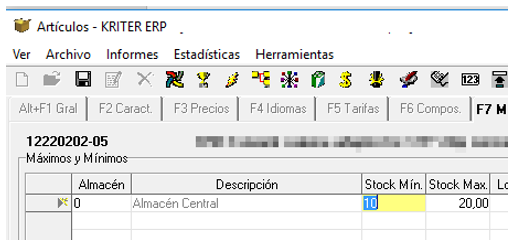
Se ha añadido la posibilidad de realizar un segundo repaso de las necesidades según el cálculo de mínimo teórico, para poder comparar.
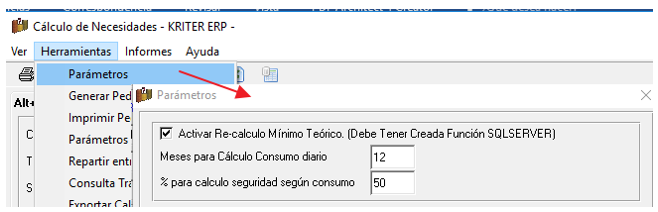
Se debe habilitar en parámetros:
- Meses para Cálculo Consumo Diario
- % para calculo seguridad según consumo
Al habilitar, se debe indicar los parámetros de fórmula. Se mostrará en pantalla un botón:
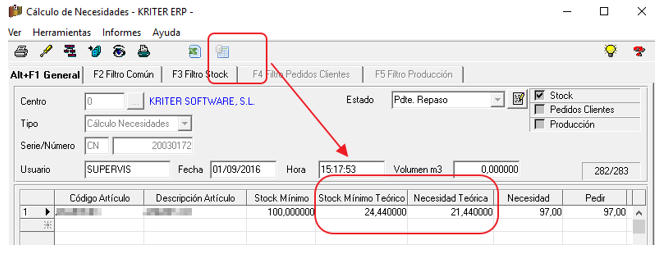
Que recalculará las columnas:
- Stock Mínimo Teórico (según formula)
- Y la necesidad según Mínimo Calculado
NOTA: Para activar estas opciones, se deberá tener creado en SQLSER un proceso almacenado, del cálculo del mínimo
NOTA: Se deberá tener activo, el proceso del SQLSERV, que recalcula el plazo medio de entrega del proveedor.
Vinculado a esta opción se dispone en Artículos de un Informe Personalizado de Cálculo de Necesidades (Consulte con su Distribuidor)
El filtro será el siguiente:
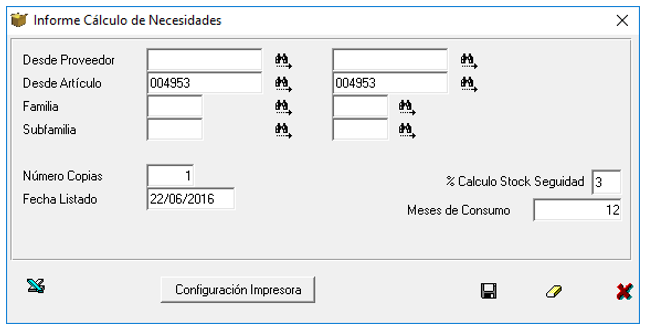
Las columnas son las siguientes:
- Código Proveedor: Proveedor ficha comercial activa, de la última compra
- Nombre Proveedor: Nombre Fiscal del proveedor
- Artículo: código del artículo
- Descripción Artículo: descripción del artículo
- Disponible: Fórmula= Stock+ Pendiente Recibir- Reservado Clientes- Reservado Fabricación
- Stock : Suma saldo stock Físico de los almacenes (por ejemplo '0','1','1792','14','2','4')
- Pendiente Recibir: Suma pedidos pendientes proveedor del almacén (por ejemplo '14')
- Reservado Clientes: Suma pedidos pendientes de cliente del almacén (por ejemplo '14')
- Reservado Fabricación: Suma cantidad pendiente de salida de fabricación de los almacenes (por ejemplo '1','1972','2')
- Stock Mínimo: Stock Mínimo del almacén (por ejemplo ‘0’ )
- Stock Mínimo Propuesto : Formula: Consumo Medio Diario= (Suma de las salidas por venta del almacén (por ejemplo ‘14’,’1792’,’2’,’1’) + Suma de las salidas por fabricación del almacén (por ejemplo ‘14’,’1792’,’2’,’1’) ) de los meses indicados Consumo
- Dividido entre: Número de días comprendidos entre la fecha del sistema y los meses atrás indicados
- Multiplicado por: Días de plazo de entrega del proveedor del artículo
- Multiplicado por %: indicado sobre el Consumo Medido Diario
- Desviación: Minimo Teórico - Mínimo Establecido
- Plazo Entrega Medio en días: según la ficha proveedor indicado
- Consumo: Consumo Medio Diario = (Suma de las salidas por venta del almacén (por ejemplo ‘14’,’1792’,’2’,’1’) + Suma de las salidas por fabricación del almacén (por ejemplo ‘14’,’1792’,’2’,’1’) ) de los meses indicados
- Necesidad: Columna Disponible – Columna Stock Mínimo
- En el cálculo de Disponible recoger total pedidos de las estadísticas de ventas, antes de mes/año: Indicaremos el mes y año para recoger las estadísticas de ventas a considerar según el Disponible.
- Al localizar necesidad 0 de un pedido de cliente, reservar el pedido cliente. Con este check cuando la necesidad de artículo es cero para un pedido de un cliente porque se dispone de existencias, se reservan estas para dicho pedido.
- Poder parametrizar fecha ejecución/plantilla: Permite que se lancen cálculos de necesidad a una hora concreta. Siempre que esté abierto el módulo.
Se parametrizará la hora y el cálculo del cual se hace copia (el cual será la plantilla para el cálculo con sus opciones de filtro)
- Hora Ejecución
- Plantilla: Será el documento de cálculo existente que sirve de base para el nuevo cálculo planificado.
- Gen.Doc: Indicará si se deben generar las órdenes de producción ya que se iguala la cantidad a pedir
- Tipo.Ped: Es el tipo de Pedido definidos en Pedidos de clientes
Con el botón 
- Al realizar pedido a proveedor, a la fecha de entrega cliente restar (días): Al generar documentos de pedido a proveedor con el resultado del cálculo de necesidades, en la fecha de entrega del pedido, se restarán los días indicados a la fecha de entrega del cliente.
- No mirar stock en escandallo, cuando sólo se mira Pedidos Cliente (sin Stock): Con esta opción al generar un cálculo de sólo Pedidos de Cliente , pero que analice escandallo, no tendrá en cuenta el stock de los Componentes ni semielaborados.
- Permitir Eliminar Cálculo de Necesidad con Documentos Vinculados: Permite eliminar un cálculo de necesidades aunque tenga documentos vinculados al mismo. Podremos indicar una clave de firma para dicha eliminación

- Mostrar una columna 'Pendiente de Servir' que tenga en cuenta el filtro de la pestaña 'F4 Filtro Pedidos Clientes':
La columna “Pdte servir”, hasta ahora, reflejaba los datos de la pantalla de stock. Si este check se marca, aparece otra columna junto a esta, de modo que tenemos:
- “Pdte. Servir (stock F7)”, que es la misma que sale sin marcar el check, y que refleja la cantidad pendiente del stock.
- “Pdte. Servir (filtro F4)”, que muestra las cantidades pendientes según el filtro de la pestaña F4 (por si se quiere filtrar por fecha de entrega de la línea, por ejemplo), que, a su vez, se habilita si está marcado el check “Pedidos clientes” de la pestaña principal.
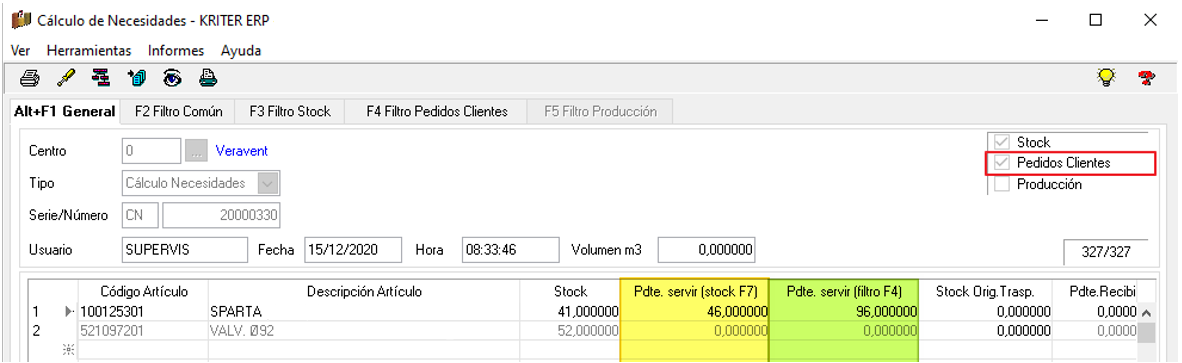
- No mostrar los artículos de 'Fabricación Automática en la Venta': Si este check está marcado, no se van a detallar los artículos que tengan en check “Fabricación automática” en la venta. Si que se van a tener en cuenta, pero, para calcular las necesidades de los componentes.
En la captura inferior, por ejemplo, el artículo “100125301_1” (padre) no aparece, pero el artículo 100125301 (componente) lo tiene en cuenta para calcular su necesidad:

- Al sumar escandallo, tener en cuenta pedidos pendientes de servir de cliente: Con este check se fuerza a tener en cuenta la cantidad pendiente de servir al calcular la necesidad de los componentes.
- Tener en cuenta mínimos de artículos en las necesidades de compra cuando vienen de fabricaciones: Para tener en cuenta las cantidades mínimas en los artículos que tienen necesidades provocadas por fabricaciones.
Para tener en cuenta las cantidades mínimas, en general, hay que marcar el check “Stock Mín” en “Calcular Hasta” (pestaña F2), el nuevo check es complementario a éste.
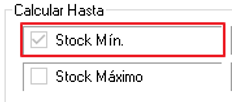
- Generar documentos:
Podemos llamar al la función de generar documentos desde esta opción de menú o mediante el icono 
Indicaremos los parámetros de opciones deseadas en la Generación de documentos.
- Imprimir Documentos:
Desde esta opción podremos imprimir los pedidos a proveedor generados.
- Parámetros de Usuarios:
Definiremos los campos de columnas a mostrar en la pantalla del cálculo. Por ejemplo podemos las columnas (Stock, Pendiente Servir y Pendiente Recibir) en las líneas del Cálculo.
Si marcamos Compras del Producto en el Año Natural, mostrará las compras de todo el año anterior a la fecha del cálculo (p.e. si el calculo de necesidades es a fecha 14/12/2018, se mostraran las entradas por compras realizadas durante el periodo 14/12/2017 hasta 14/12/2018)
Ventas del producto en el año natural, mostrará las ventas de todo el año anterior a la fecha del cálculo
Minimo del almacén que se ha realizado el cálculo. Mostraré el mínimo de stock definido para el almacén del cálculo
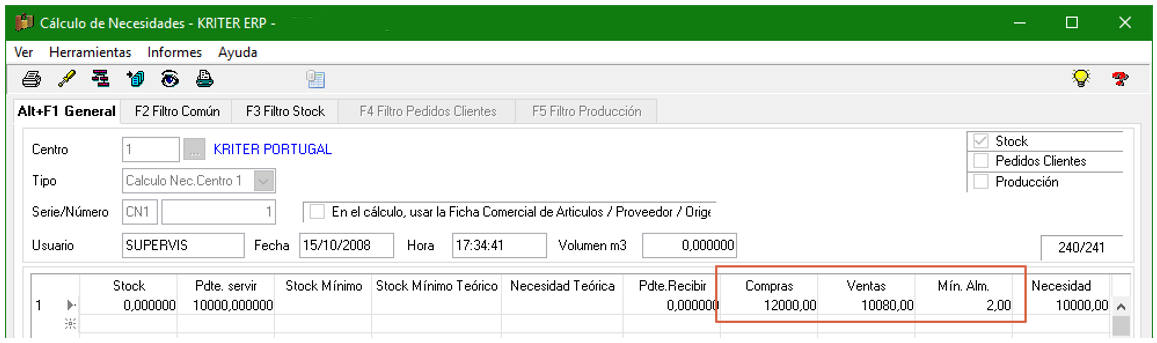
- Repartir entre Tiendas:
Podremos definir el tipo de Documentos que tomará cada centro al generar los pedidos de proveedor.
- Consulta de Trazabilidad:
Podremos consultar la trazabilidad del Cálculo de Necesidades, según tipo de operación y registros. Bien el registro actual o todos.
- Exportar Cálculo:
Podemos exportar mediante un filtro el cálculo indicado.
- Importar Cantidad a Pedir (Excel)
Es posible importar vía Excel la cantidad a pedir. Para ello se debe tener un cálculo en pantalla.
Se mostrará la siguiente pantalla:

Se debe indicar:
- Columna del Excel donde está informado el artículo
- Columna donde está informada la cantidad a importar ( la de pedir)
- El nombre del fichero a cargar
- El número de fila del excel donde empiezan los artículos
Al clicar el botón 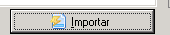 , actualiza el documento de calculo que este en pantalla.
, actualiza el documento de calculo que este en pantalla.
Y muestra una lista indicando por cada línea si ha podido actualizar o no ( y permite exportar el resultado a excel).
 Kriter Help
Kriter Help